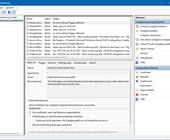Das grosse Tabulatoren-Abc
Einzüge, Standardabstände Füllzeichen
Einzüge
Beim Durchklicken durch die verschiedenen Tabulatortypen begegnen Sie auch zwei Icons fürs Definieren von Einzügen. Ein Linker Einzug ist ein künstlich vergrösserter, nur im aktuellen Absatz gültiger Abstand zum linken Seitenrand. Der Erstzeileneinzug dient dazu, der ersten Zeile einen anderen Einzug zu verpassen als dem Rest des Absatzes. Der Grund für diese Funktion: Oftmals wird bloss die erste Zeile leicht eingerückt – so wie in Büchern und Zeitschriften.
Hängender Einzug
Der Hängende Einzug rückt den gesamten Absatz ein, mit Ausnahme der ersten Zeile. Das lässt sich kombinieren: Rücken Sie zum Beispiel einen Absatz um 5 Zentimeter ein und setzen Sie auf Position 5 Zentimeter auch gleich einen linksbündigen Tabstopp. Ziehen Sie den Erstzeileneinzug wieder auf null zurück. Schon können Sie links eine Art Aufzählungstitel machen, per Tabulator zum Tabstopp bzw. Einzug springen und dann den Absatz weiterschreiben, Bild 3.
Standardabstände ändern
Wenn Sie keinen Tabstopp setzen und in einem Text trotzdem einen Tabsprung einfügen, springt der Cursor meist dennoch ein Stückchen weit. Hier verwendet Word einfach einen Standardtabstopp, der zum Einsatz kommt, sofern kein anderer gesetzt ist. In der Grundinstallation liegen diese Abstände bei 1,25 Zentimetern. Sie können das ändern. Im Reiter Start klicken Sie im Bereich Absatz aufs Steuerelement Absatzeinstellungen, Bild 4. Im neuen Dialog klicken Sie im Reiter Einzüge und Abstände unten auf die Schaltfläche Tabstopps. Ändern Sie die Standardtabstopps auf den gewünschten Wert.
Aufgepasst: Das gilt nur fürs aktuelle Dokument. Falls Sie den Standardtabstopp generell ändern wollen, passen Sie die Einstellung in der Standardvorlage Normal.dotx an und speichern diese Datei.
Füllzeichen
Im vorherigen Tipp zeigen wir den Weg zu den Absatzeinstellungen. Hier entdecken Sie eine weitere interessante Option. Sie möchten vielleicht Ihr Inhaltsverzeichnis selbst gestalten. Nun wollen Sie eine gepunktete oder gestrichelte Linie haben zwischen Stichwort und zugehöriger Seitenzahl, Bild 5. Wie Sie den Tabstopp für die Seitenzahl setzen, haben Sie bereits erfahren. Markieren Sie nun das Stichwortverzeichnis und rufen Sie via Start/Absatz die Absatzeinstellungen auf. Klicken Sie auf Tabstopps. Greifen Sie bei Füllzeichen zum Beispiel zum zweiten mit der gepunkteten Linie. Sofort wird der Leerraum in der Zeile zwischen Stichwort und Seitenzahl mit Punkten aufgefüllt.
Dezimalzeichen hält. Prüfen Sie die WindowsEinstellungen: Öffnen Sie die Systemsteuerung via Suche im Startmenü. Tippen Sie danach oben rechts in der Systemsteuerung ins Suchfeld region ein und öffnen Sie Datums-, Uhrzeit- oder Zahlenformat ändern. Klicken Sie auf Weitere Einstellungen. Schauen Sie genau, ob Sie das richtige Zeichen fürs Dezimaltrennzeichen und als Symbol für Zifferngruppierung (das heisst den Tausenderstrich) eingetragen haben.
Word wandelt ein eingetipptes Hochkomma standardmässig in ein typografisches Zeichen um. In diesem Fall ist es kein Tausenderstrich mehr und es kommt beim Dezimaltabulator zu Interpretationsproblemen. Schalten Sie darum die automatische Umwandlung in typografische Zeichen aus. Navigieren Sie hierfür zum Menüpunkt Datei/ Optionen/Dokumentprüfung. Klicken Sie dort auf AutoKorrektur-Optionen. Sie finden hier unter anderem die zwei Reiter AutoFormat während der Eingabe und AutoFormat. Schalten Sie in beiden Reitern die Option zum Ersetzen von Gerade Anführungszeichen durch typographische aus – und klicken Sie auf OK.
Kommentare
Es sind keine Kommentare vorhanden.